Fast-cli
Fast-cli é um utilitário de linha de comando para verificar a velocidade de download e upload da sua rede. É baseado em Rápido.com site feito pela Netflix e uma série de testes são executados nos próprios servidores de produção da Netflix.
Para instalar o Fast-cli no Ubuntu, execute os comandos abaixo:
$ sudo apt install npm$ npm install --global fast-cli
Para verificar a velocidade da rede usando Fast-cli, execute o comando abaixo:
$ fast --upload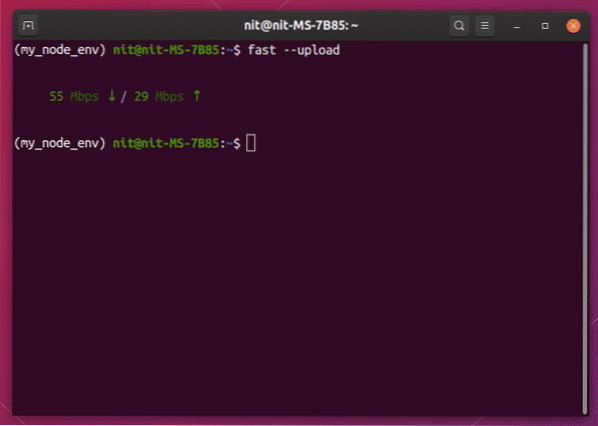
Speedtest-cli
Speedtest-cli é um utilitário de linha de comando que usa Teste rápido.internet para verificar a velocidade da largura de banda da rede. Ele pode verificar as velocidades de download e upload, bem como o tempo de resposta do servidor.
Para instalar o Speedtest-cli no Ubuntu, execute os comandos abaixo:
https $ wget -O speedtest-cli: // raw.githubusercontent.com / sivel /speedtest-cli / master / speedtest.py
$ chmod + x speedtest-cli
Para realizar um teste de velocidade usando speedtest-cli, execute o comando abaixo:
$ ./ speedtest-cli --simple
Wget
Wget é um gerenciador de download de linha de comando que pode buscar arquivos usando os protocolos HTTP, HTTPS e FTP.
Para instalar o wget no Ubuntu, execute o comando abaixo:
$ sudo apt install wgetPara realizar um teste de velocidade de download (sem upload), execute o comando abaixo:
$ wget -O / dev / null -q --show-progress http: // speedtest.Newark.linode.com / 100MB-newark.bin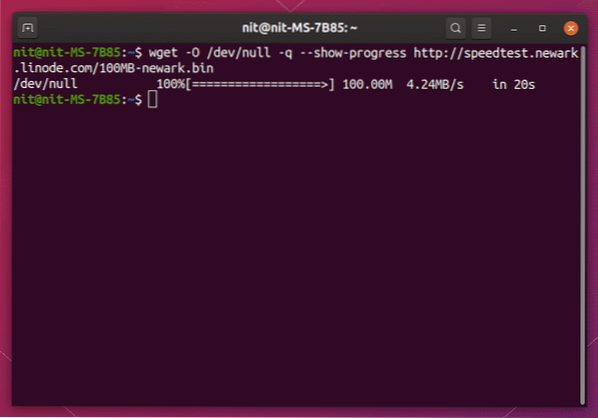
O comando acima usa serviço de teste de velocidade gratuito fornecido pela Linode para testar seus servidores. Você pode substituir a parte “newark” no comando acima por qualquer outro servidor listado na página de teste de velocidade do Linode disponível aqui.
Youtube-dl
Youtube-dl é um utilitário de linha de comando para baixar arquivos do YouTube em vários formatos de áudio e vídeo. É possível verificar a velocidade de download baixando um vídeo do YouTube usando youtube-dl.
Para instalar o youtube-dl no Ubuntu, execute o comando abaixo:
$ sudo apt install youtube-dlPara realizar um teste de velocidade usando youtube-dl, execute o seguinte comando:
$ youtube-dl -f best --no-part --no-cache-dir -o / dev / null --newlinehttps: // www.YouTube.com / watch?v = vzfZgVywscw
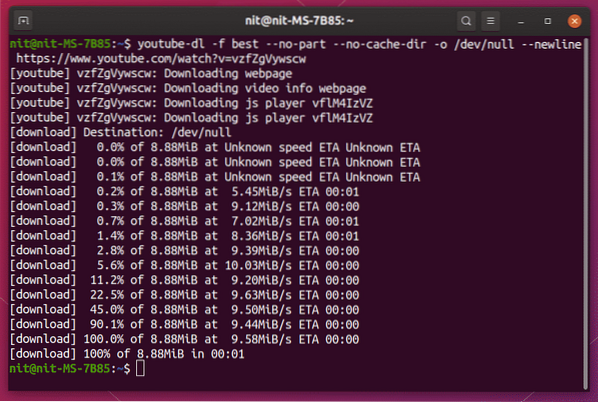
O comando acima baixa um vídeo do canal da Comunidade KDE no YouTube. Você pode substituir o URL do YouTube pelo seu próprio. A parte “/ dev / null” garante que o vídeo não seja salvo em qualquer lugar do sistema de arquivos.
A maior vantagem de usar o youtube-dl para realizar um teste de velocidade é sua opção embutida para contornar as restrições geográficas. Para baixar um vídeo de um país diferente, use o comando abaixo:
$ youtube-dl -f best --no-part --no-cache-dir -o / dev / null--newline --geo-bypass-country US https: // www.YouTube.com / watch?v = vzfZgVywscw
Substitua a parte “US” por qualquer outra Código de país ISO 3166-2.
Ondulação
Curl é um utilitário de linha de comando que permite a transferência de dados usando URLs. Esses URLs não estão limitados apenas ao protocolo HTTP, pois curl suporta muitos outros padrões. Curl é muito usado para testar e interagir com APIs RESTful.
Para instalar o curl no Ubuntu, execute o comando abaixo:
$ sudo apt install curlPara realizar um teste de velocidade usando curl, use o seguinte comando:
$ curl -o / dev / null http: // speedtest-blr1.digitalocean.com / 10mb.teste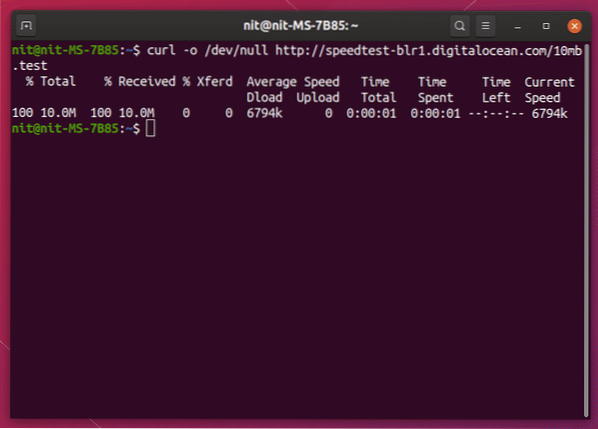
O comando acima usa servidores Digital Ocean para testar a velocidade da rede. Você pode substituir o URL por qualquer outro servidor Digital Ocean listado aqui.
Observe que curl exibe a velocidade em KB / s. Para convertê-lo em MB / s (semelhante à saída do wget), você deve multiplicar o resultado por 0.001. A velocidade na imagem acima seria de 6794 KB / s * 0.001 = 6.794 MB / s.
Aria2
Aria2 é um gerenciador de download de linha de comando para Linux. Ele pode pausar e retomar downloads de servidores que suportam retomar. Ele também oferece uma opção para download multi-thread.
Para instalar o aria2 no Ubuntu, execute o comando abaixo:
$ sudo apt install aria2cPara realizar um teste de velocidade usando aria2, execute o comando abaixo:
$ aria2c -d / dev -o null --allow-overwrite = true --file-alocação = nenhumhttp: // speedtest-blr1.digitalocean.com / 10mb.teste
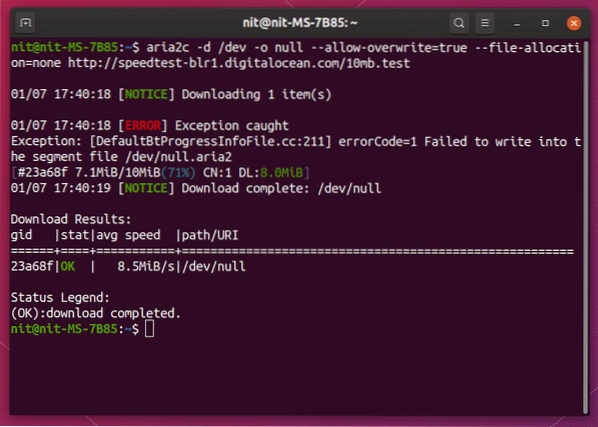
Ignore o erro mostrado na imagem acima. O comando acima usa o servidor Digital Ocean para fazer um teste de velocidade (conforme explicado anteriormente). Você pode substituir o URL por qualquer outro servidor Digital Ocean listado aqui.
Conclusão
Estes são alguns dos métodos que você pode usar para testar a velocidade da rede usando aplicativos de linha de comando. Se você está apenas procurando testar a velocidade de download, o wget é bastante simples de usar. Para testar as velocidades de download e upload, use o aplicativo fast-cli ou speedtest-cli.
 Phenquestions
Phenquestions


